
세상에~~ 지인에게 선물을 받아 갑자기 생각지도 않은 드로잉패드가 생겼습니다.
가성비가 최고이면서도 신티크 와콤에도 뒤지지 않는 액정타블렛이 나왔다고 하네요~

예전에 포토샵을 하면서 태블릿을 써왔기 때문에 태블릿의 편리함을 알기에 화면에 직접 그릴 수 있는 드로잉패드에 관심이 많았습니다.
드로잉패드하면 주로 신디크 와콤에 관심이 많이 가죠? 특히나 웹툰작가라면 필수적으로 사용하는 클립스튜디오 프로그램을 사용하려면 드로잉패드가 필수적이라 할 수 있죠~
그래서 와콤 타블렛 기웃기웃 대며 알아봤는데.... 웹툰작가들이 쓰는 태블릿은 가격이..... 너무너무 비싸서 엄두를 못 내었습니다..
그 이후 아이패드프로를 구매를 하면서 프로크리에이트의 세계에 입문하게 됩니다.
프로크리에이트는 그림어플로 정말 유명하죠? 프로크리에이트도 처음에 기능을 익히느라 정말 한동안 배우느라 애먹었습니다. 아이패드를 쓰다 보니 이제 태블릿에 대한 미련은 거의 없어지고 있었는데 이번에 생각지도 않게 지인이 드로잉패드가 새로 나왔다며 이름도 생소한 이스케치 24 버전을 선물하겠다고 해서 얼씨구나하고 받게 되었습니다.
이스케치 24? 처음에 전화상으로 들었을 때는 이름도 생소하고 그저 노트북만 한 크기이겠거니 했는데.. 세상에 받고 보니 너무너무 커서 깜짝 놀랐습니다.

짜잔~
어마어마하게 커서 tv가 배달 온 줄 알고 너무 깜짝 놀랐네요~
알고 보니 이스트라라는 회사에서 타블렛이 출시가 된 건데 이스트라회사는 원래부터 모니터전문 중소기업이라고 합니다.
tv도 만들고 키오스크등 모니터들을 이미 많이 생산하고 있었던 기업이더군요.
갑작스레 생긴 태블릿이라 직접 알아봐서 산건도 아니고 해서 설치부터 쓰는 방법까지 아무것도 몰라 처음에 정말 애먹었습니다.
특히나 이스케치 액정태블릿은 이미 여러 모델이 출시가 되어있었던 상태라 구매후기가 좀 있었지만 이스케치 24 모델은 최근모델이라 유튜브나 검색사이트에서 정보가 없어 직접 이스트라 고객센터에 문의하며 겨우 설치했던 경험을 포스팅하고자 합니다.

먼저 상자에서 태블릿 모니터를 꺼내는데 어찌나 크고 무겁던지....;;
이스케치 24인치 액정타블렛은 가격대가 50만 원대인데도 품질이 정말 좋습니다!!

이스케치 24는 데스크 고정형이라 설치할 부품이 정말 많습니다.
이스케치 16인치나 22인치는 휴대용과 데스크 고정형을 고를 수 있는 것 같아요. 하지만 이스케치 24인치는 휴대용은 없고 데스크 고정용으로만 나오는 것 같습니다.
이점을 알고 나니 여기에서 아쉽다는 생각이 들더군요... 내가 직접 골라 샀으면 휴대용으로도 들고 다닐 수 있는 22인치를 샀을 것 같아요... 24인치는 책상에 고정으로 나둬야 해서 그리고 정말 무거워서 한번 설치하면 책상밑에 옮길 수가 없는 게 아쉬웠습니다.
공짜로 생긴 거니 아쉬움은 뒤로하고 태블릿을 쓸 수 있다는 설레는 마음으로 타블렛을 설치하기 시작했습니다.

태블릿펜과 케이블 연결선등 여러 장비들이 보입니다.

설명서도 들어있는데 설명서 그림처럼 거치대 스탠드를 설치해 주면 되는 것 같아요.
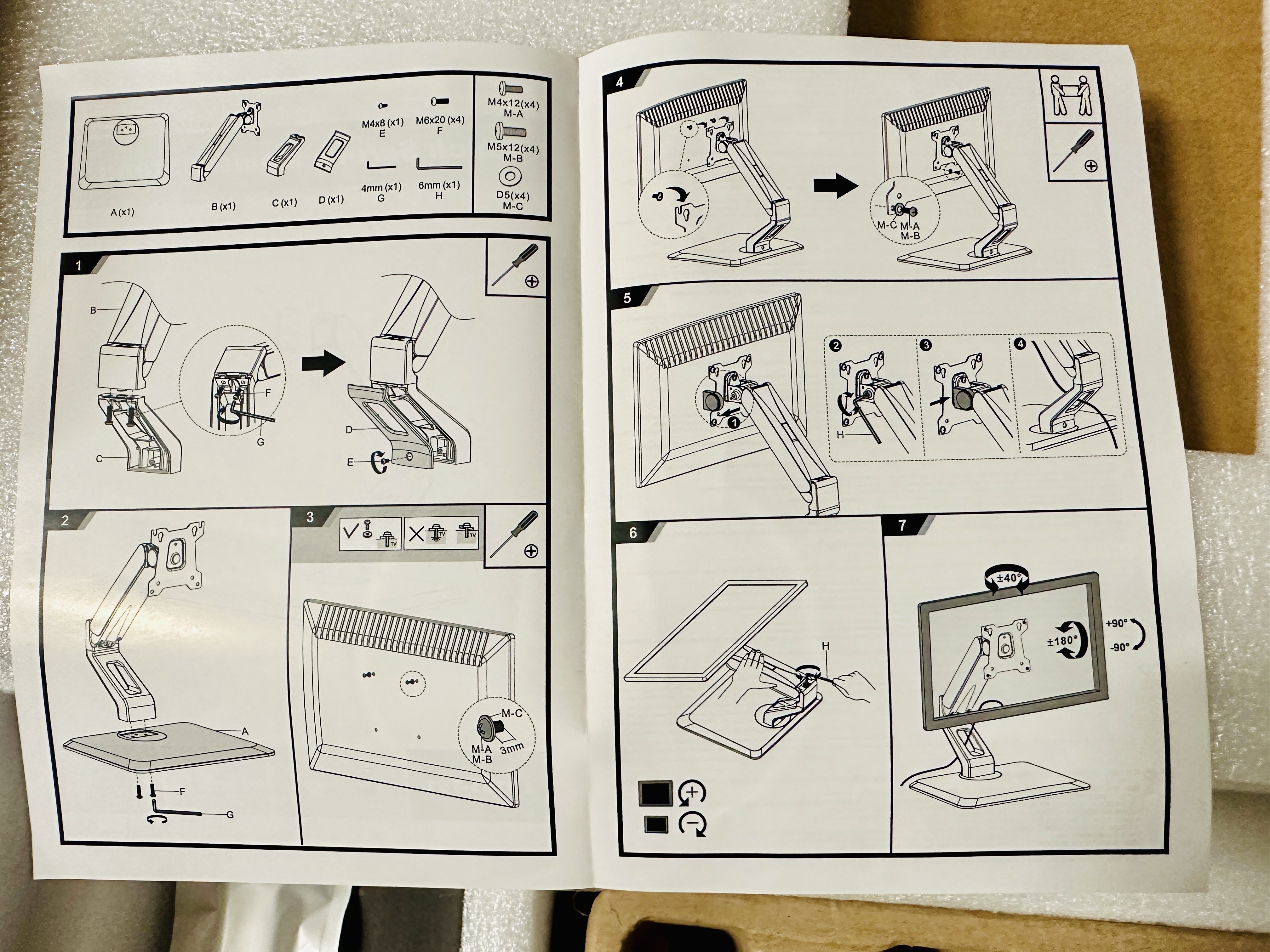
설명서를 열어보면 모니터와 거치대를 설치하는 방법을 볼 수 있습니다..
음.... 그런데 이 설명서가 지금은 보니까 무슨 설명인지 알겠는데 처음에 설치할 때는 설명이 좀 부족하다는 생각이 들었어요... 모니터와 거치대를 설치하고 모니터 고정은 어떻게 해야 하는지 또 거치대를 어떻게 움직이게 하는지는 설명 없이 그림으로만 되어있어 알아차리기 힘들었습니다.

설명서만으로는 이 부분에서 이해가 안 되어 정말 힘들었습니다.
액정모니터와 거치대를 연결했는데 모니터가 고정이 안 되는 거예요.... 모니터를 세우기도 해야 하는데 고정도 안되고 모니터는 무겁고 도대체 어떻게 모니터를 고정을 시켜야 하는지 정말 난감했습니다.
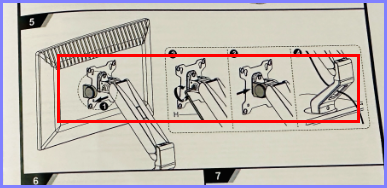
설명서를 지금 보니 화살표가 무엇을 의미하는지 알겠네요... 처음에는 이 설명그림을 봐도 이해할 수가 없었는데 어쨌든 한참 씨름한 뒤에야 겨우 이해를 하고 모니터를 고정을 했습니다.

이 부분이 캡인데 이 부분을 화살표방향으로 빼면 빠집니다. 그 안의 나사를 꽉 조여 고정을 시켜주는 거였어요..;;
나사를 꽉 조여주니 모니터가 드디어 고정이 되었습니다.
이 부분에서 두 사람이 함께 머리를 짜내도 한참이나 걸렸다는 사실...^^;;

그리고 이 부분도 처음에 힘들었어요~
모니터를 연결고정시키기 전에 이 거치대가 구부러지는 게 잘 고정이 안 되는 거예요.. 그래서 불량인가 했는데 모니터를 연결하고 나니 거치대가 구부러지는데 잘 고정이 되더군요... 무거운 모니터를 고정해야 하니 거치대자체로는 가볍게 움직이지 않도록 설계가 되었던 모양입니다.
그리고 이 부분에서 모니터를세우거나 눕히거나 할 때 거치대 구부러지는 부분을 양손으로 잘 잡고 꽉 누르거나 세워야 합니다. 모니터가 너무 무거워 한 손으로 가볍게 세우거나 구부릴 수 없습니다.
무거운 모니터를 고정하면서 흔들림없이 그림 그려야 하니 그런 것도 있겠는데 이게 장점이 될 수도 있고 단점이 될 수도 있겠네요. 한번 구부리고 듀얼모니터로 쓰기 위해 액정태블릿을 세우려면 정말 끙끙대면서 양손으로 모니터와 거치대를 잡고 조심해서 조정을 해야 합니다.

이제 액정태블릿과 거치대 조립이 끝나고 노트북과 액정태블릿을 연결해 주었습니다.
여기에서도 연결을 잘 못해서 이스트라 고객센터의 도움을 받았는데 노트북과 액정태블릿을 연결하는 포드와 USB 포트 2개를 다 꽂아야 한다고 하더군요... 처음에 그걸 몰라서 모니터연결포트 하나만 꽂고 태블릿펜이 인식이 안되었는데 2개의 선을 연결을 하니 모니터와 노트북이 연결이 되고 타블렛펜도 인식이 잘 되었습니다.
가운데 USB도 함께 동봉이 되어있는데 안에 타블렛 설치프로그램이 들어가 있어서 여기에서 프로그램을 깔아도 되고 이스트라 홈페이지에 들어가서 이스케치자료실에서 설치프로그램을 다운로드하여 설치해도 됩니다.
아래 링크 걸어놓을게요. 여기에서 동봉된 USB 없어도 홈페이지에 가서 설치프로그램을 다운로드하면 되더군요.
만약 프로그램이 오류 나거나 해서 다시 깔면 예전에 설치되었던 게 지워지고 새로 다운로드한 게 다시 깔리고 그러더군요.
동봉된 USB 프로그램과 홈페이지 자료실 설치프로그램이 똑같습니다.
이 프로그램을 깔아야 펜마우스가 적용이 되고 작업영역이나 펜 설정을 할 수 있습니다.
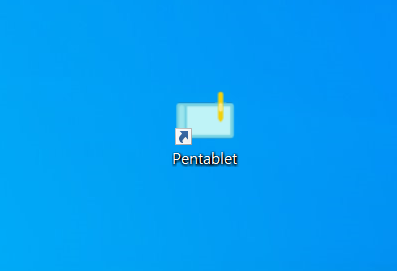
프로그램 설치를 하면 이렇게 화면에 pentablet 아이콘이 생깁니다.
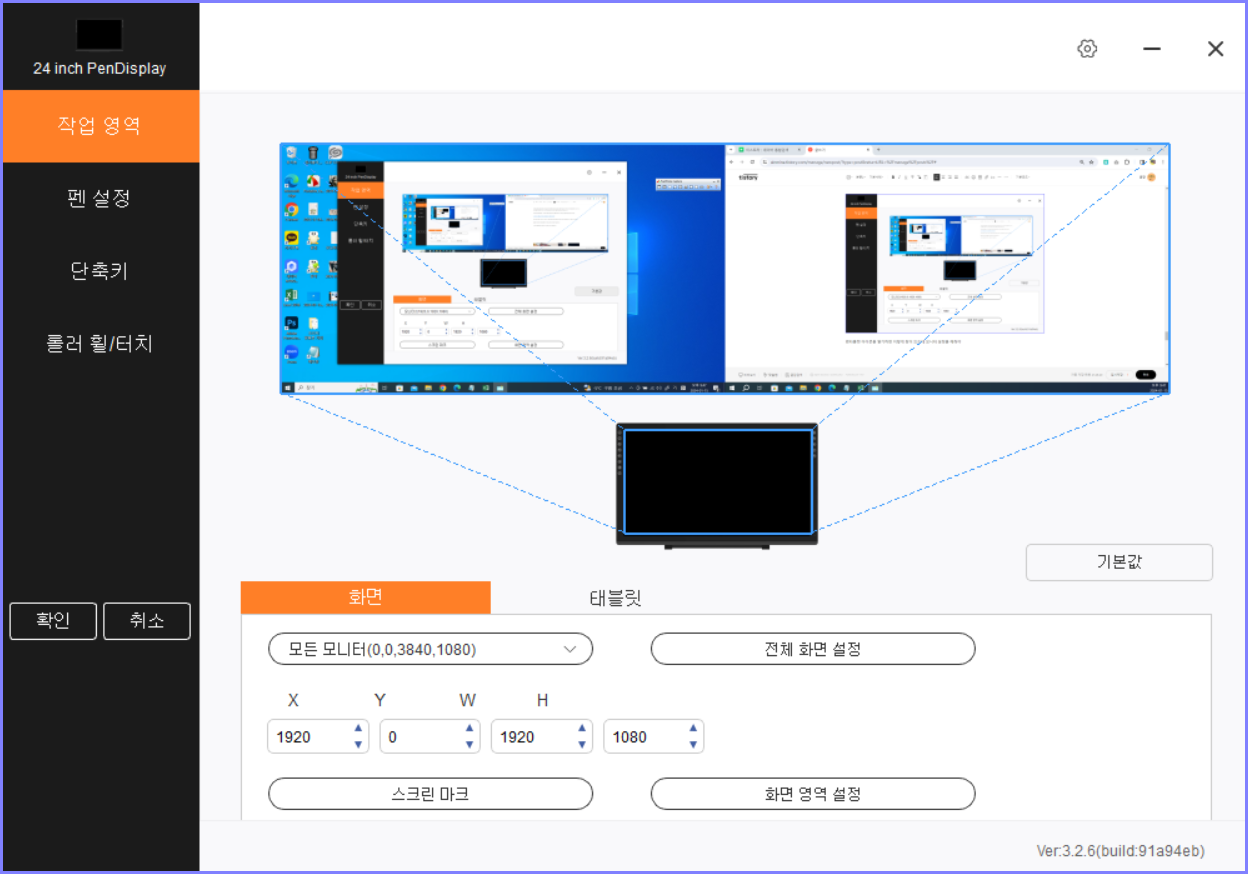
펜태블릿 아이콘을 열기 하면 이렇게 창이 뜨는데 모니터 설정을 해줘야 펜마우스를 제대로 쓸 수 있습니다.
액정 태블릿은 듀얼모니터처럼 사용도 가능하니 그림을 안 그릴 때는 듀얼로 쓰면 됩니다.
하지만 타블릿펜을 사용하여 그림을 그리려면 모니터 설정을 제대로 해줘야 합니다.
여기에서 모니터 설정을 할 줄을 몰라 펜마우스와 마우스포인트가 일치하지 않아 정말 애먹었었거든요.
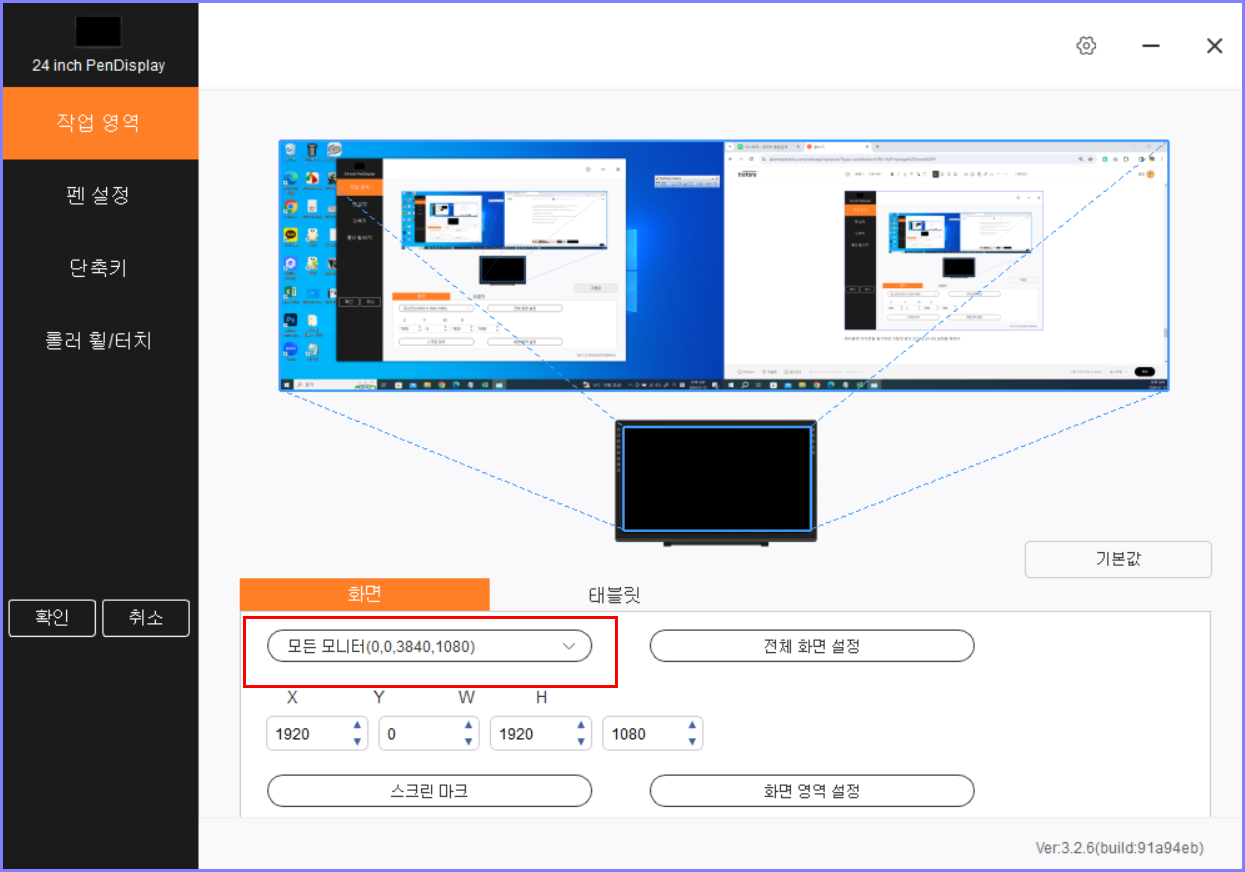
이스케치 액정모니터 마우스펜과 마우스포인트가 일치하지 않을 때 이 화면에서 설정을 해주세요.
모든 모니터로 되어 있으면 일반마우스 사용하는데 상관없지만 마우스펜은 포인트가 맞지 않습니다.
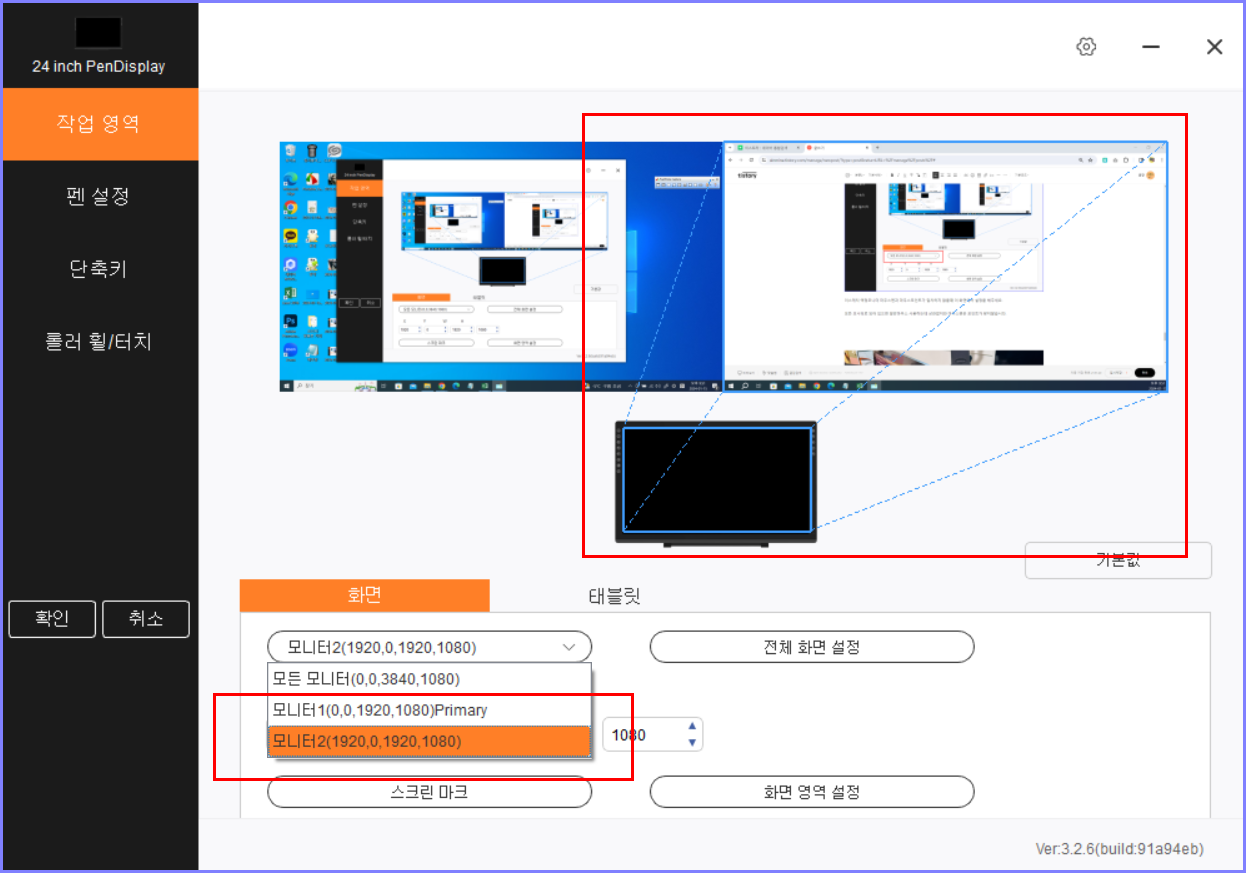
화면에서 모니터 2나 1을 눌러 본인이 태블릿을 사용하는 방향을 지정해 줍니다.
저는 노트북이 왼쪽에 있고 이스케치 액정모니터가 오른쪽에 있어 '모니터 2'로 지정해 주었어요.
모니터 2로 지정해 주는 순간 위에 점선으로 표시되는 구간도 바뀝니다. 이 부분만 펜마우스가 적용되는 구간이라는 것이지요. 여기도 아무리 검색을 해도 알려주는 곳이 없어 이스트라 고객센터의 도움을 받았습니다.
카톡이나 고객센터에 전화를 하면 원격조정으로 도움을 주니 모르는 부분은 얼마든지 도움을 받으실 수 있을 거예요~
주로 남자직원분들이 기술적인 지원을 해주고 있는데 몇 번 통화하고 상담받아보니 정말 친절했습니다.
이스트라 고객센터 1544-8247
이스트라 네이버스토어에서 상품문의를 해도 친절하게 대답해 주는 것 같아요..
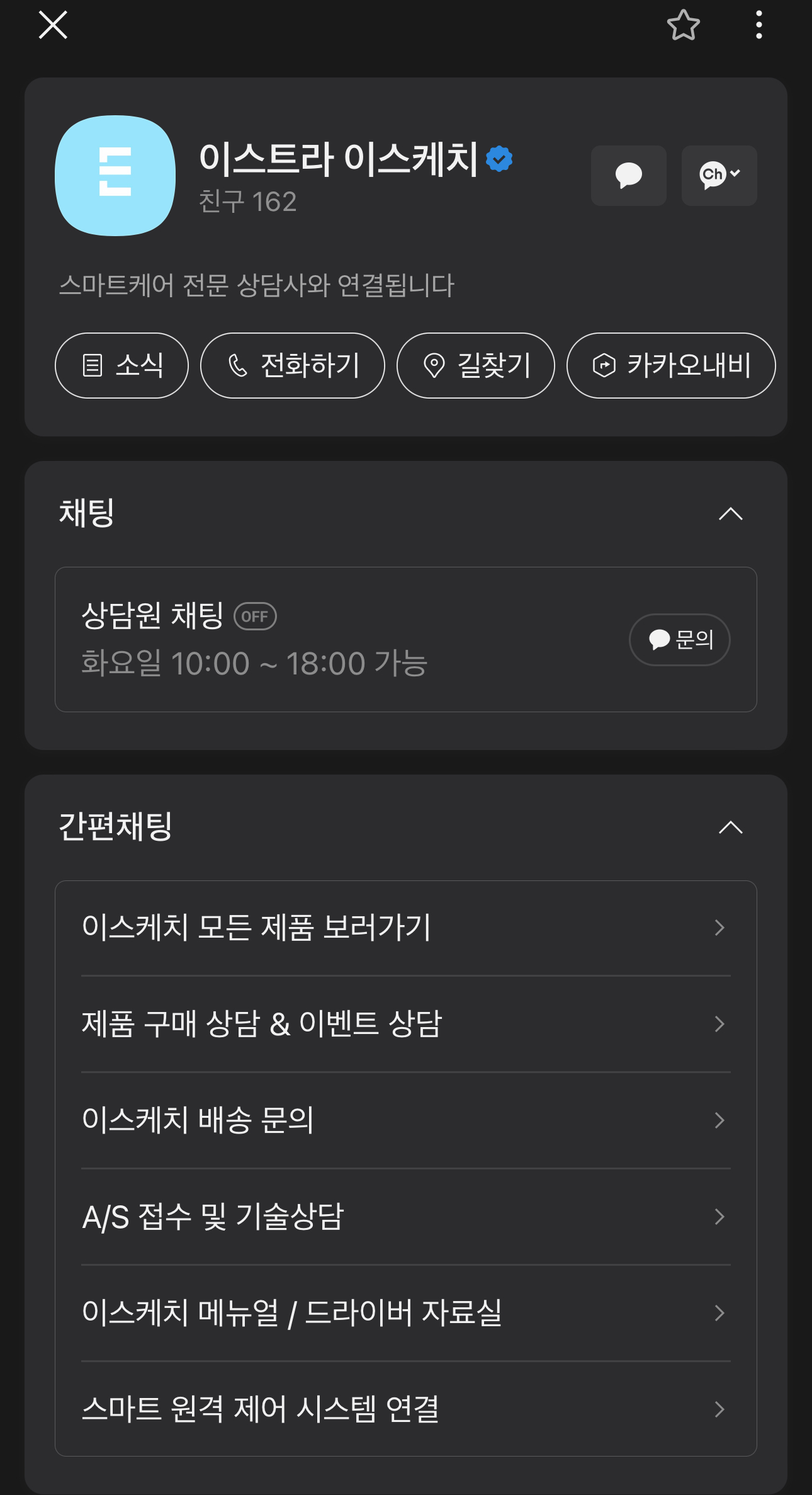
카톡친구로 추가해서 상담창에 메시지 보내놓으면 친절하게 상담을 해주었어요.
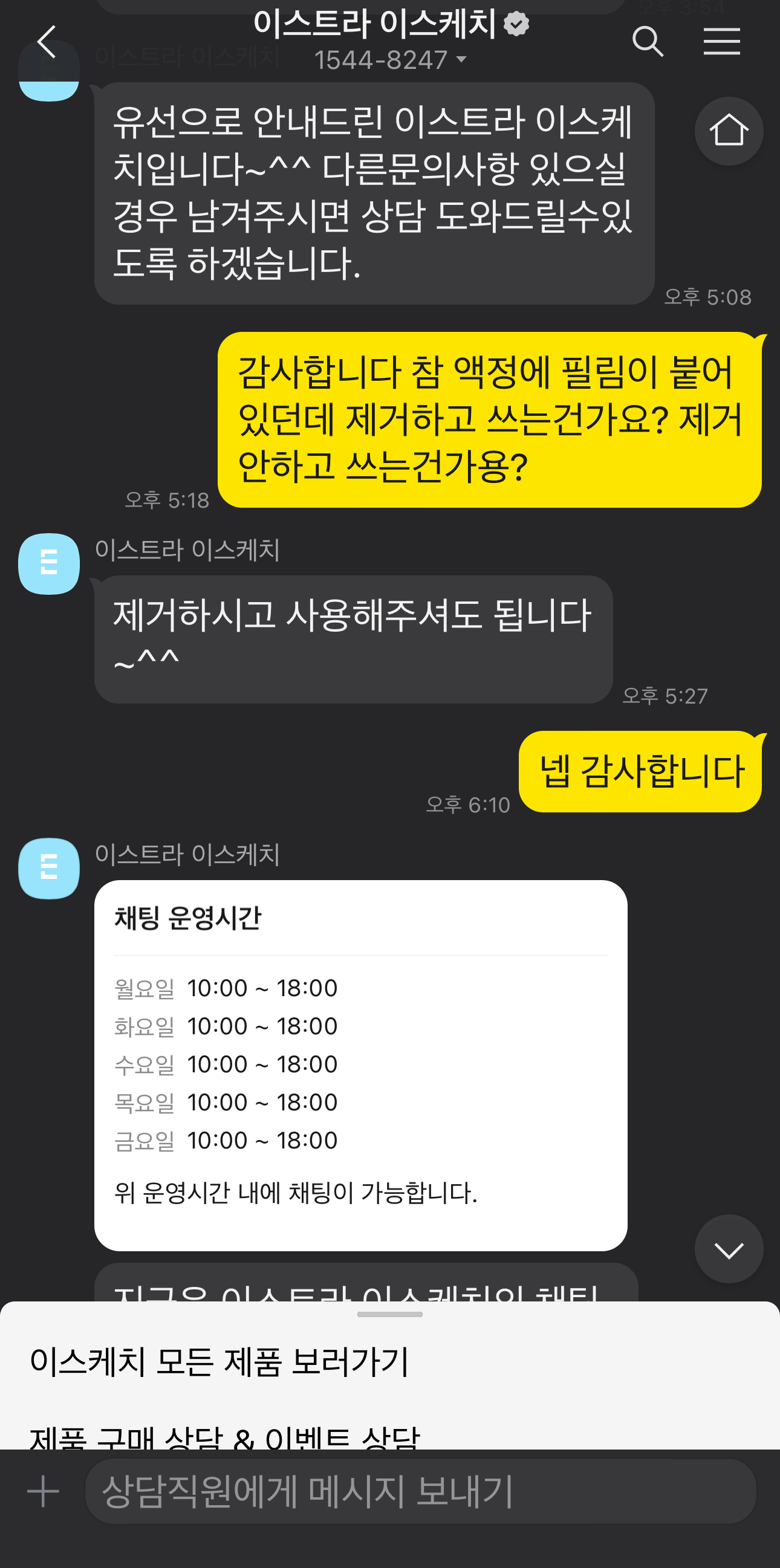
카톡채널 운영시간도 카톡창에 바로 띄워주니 궁금한거 메시지 보내주면 상담운영시간에 순차적으로 답변하는 것 같았습니다.
IT제품을 새로 사용할 때 항상 느끼는 거지만 알고 나면 너~~~ 무 쉬운데 모를 때는 정말 너무너무너무 힘들고 괴롭습니다^^;;

드디어 이스케치 액정모니터를 설치를 완료했습니다.
이미 신티크와콤이나 기타 액정태블릿을 써보셨던 분들은 쉽게 설치하실 수도 있는데 액정이 아닌 일반 태블릿만 써봤던 사람으로서 정말 조립부터 프로그램 설치하는 것까지 험난했네요..
TV에서 웹툰작가들이 액정태블릿을 사용하는 것을 많이 봐왔던 터라 액정태블릿만 있으면 액정태블릿에 프로그램 깔아서 노트북이나 데스크탑 없이 사용가능한 줄 알았어요. 그런데 이번에 설치하면서 확실하게 안 사실은 일반태블릿과 사용법이 똑같고 그저 화면에 그릴 수 있다는 차이만 있을 뿐이더군요.
노트북에 클립스튜디오나 포토샵등을 깔아서 프로그램을 액정화면에 띄워놓고 펜마우스로 그림을 그리는 거였어요..
지금 아이패드를 사용하다 보니 화면에서 손가락만으로도 화면을 확대하거나 축소하는 게 익숙해져 이스케치 액정태블릿도 그런 기능이 있는 줄 알았는데 키보드자판 단축키를 이용해서 그림을 그려줘야 하는 거더라고요...
사실 예전 신티크 와콤도 이런 식으로 웹툰작가들이 키보드 단축기를 이용해서 그림을 그렸더군요... 그럼 신티크 와콤 지금은 얼마나 발전했나 검색해 보니 손가락으로 화면터치도 되고 축소확대도 되는 게 나왔더군요... 와~~ 그림 그릴 때 아이패드처럼 키보드가 필요 없는 것 같아요... 그런데 가격이 500만 원대라는.....ㄷㄷㄷ
와콤 액정태블릿 화면터치가 너무 부럽긴 한데 가격대가 너무 사악하니 가성비가 좋은 이스케치 액정태블릿제품을 잘 만들어준 이스트라 회사 측에 정말 감사하네요.. 컬러티도 전혀 떨어지지 않고요... 저는 아직 본격적으로 써보지 않아서 정확하게 말씀드릴 수는 없지만 현재로서 몇 번 펜마우스로 그려보니 품질도 우수한 것 같았습니다. 유튜브에서 본 것 같은데 회사 측에서 현재 액정타블릿에서 마진을 많이 안 남기고 판매하는 것 같았습니다.
대신 액정태블릿은 엄청 큰데 화면확대축소가 안되니까 왼손은 계속 키보드에서 왔다 갔다 해야 하고 오른손은 화면에서 그려야 하고 해서 노트북키보드가 너무 불편하다는 생각이 들었어요.. 팔 벌리는 유격이 너무 넓어서 오랜 시간 그릴 때 힘든 것 같았고요.
그래서 대안을 생각해 보았는데 노트북키보드보다 블루투스키보드를 사용해야 하는 것 같습니다. 그러면 액정태블릿 바로 옆에 놓고 키보트단축키를 사용해 가며 그림을 그리면 덜 힘들 거예요... 다른 전문가분들은 이미 이렇게 사용하시는 것 같습니다. 저 역시 집에 잘 안 쓰는 굴러다니는 무선키보드를 찾아내어 연결해 보았는데 훨씬 편리했어요.

아~ 그리고 이스케치 스타일러스펜 이게 정말 대박입니다.
보통 스타일러스펜은 충전을 하거나 건전지를 끼거나 하지 않나요? 음... 다른 액정태블릿은 써보질 않아서 잘 모르겠지만 아이패드펜만 해도 항상 충전을 해야 사용이 가능하거든요... 그런데 이스케치 펜마우스는 충전식이 아닙니다. 무전원 방식으로 충전으로 인한 스트레스 없이 사용할 수 있다고 하네요..
처음에는 펜촉이 스타일러스펜 하나에만 조립되어 있고 펜촉이 닳으면 새로 사야 하나 했는데 알고 보니 펜고정 부분을 열어보니 이렇게 8개의 펜촉과 펜촉을 갈 수 있는 리무버가 들어있어 따로 추가 액세서리 구입비용이 필요 없더군요.
와~~~ 아이패드펜촉은 추가로 구입을 했었는데.....
자! 어쨌든 각 장비마다 다 장단점이 있어서 좋은 점도 있고 아쉬운 점도 있어 장점을 활용해 잘 사용하면 될 것 같습니다.
처음에 이스케치 액정태블릿이 아이패드와 연결이 되나 싶어 연결해 보았는데 모니터출력은 되지만 프로크리에이트를 사용할 수는 없었습니다. (C타입 케이블도 들어있어 연결가능합니다.)
맥북이나 윈도우등 컴퓨터 연결을 해서 사용할 수 있다고 해요..
아이패드는 애플 측에서 다 막아놔서 그 기능은 사용할 수 없다고 하는데 이 점이 너무 아쉽습니다.
이제 이스케치 액정태블릿을 잘 사용하려면 웹툰이나 일러스트 그림에 특화된 클립 스튜디오를 사용해봐야 하는데 클립스튜디오 프로그램 사용법을 공부해야 하는 숙제가 남아있네요^^;;

이번에 이스케치 액정태블릿을 조립 및 사용하면서 겪었던 어려움과 여러 정보들을 함께 공유하고자 포스팅해 봤으니 혹시나 저처럼 액정타블릿 처음 접하시는 분들께 도움이 되었으면 좋겠습니다.
'IT이야기 > IT제품' 카테고리의 다른 글
| 아이패드 화면밝기/음량크기 간편 조절하기 (0) | 2018.12.05 |
|---|---|
| 뱁믹스 동영상 편집 프로그램에 무료 자막 넣어보기 (0) | 2018.10.24 |
| 1인칭촬영 스마트폰 태블릿 거치대 설치 아콘 마운츠 (ARKON MOUNTS) (0) | 2018.10.06 |
| 뱁믹스 동영상편집기 잘라내기/ 영상회전/좌우반전 (0) | 2018.10.05 |
| 삼성 블루투스 이어폰 Gear IconX 이어버드 핸드폰 연결 방법 (0) | 2018.08.29 |



